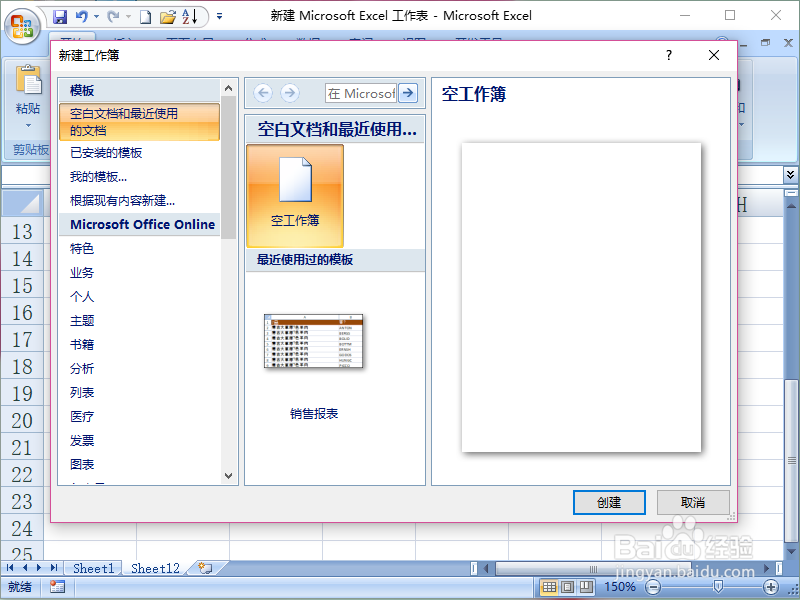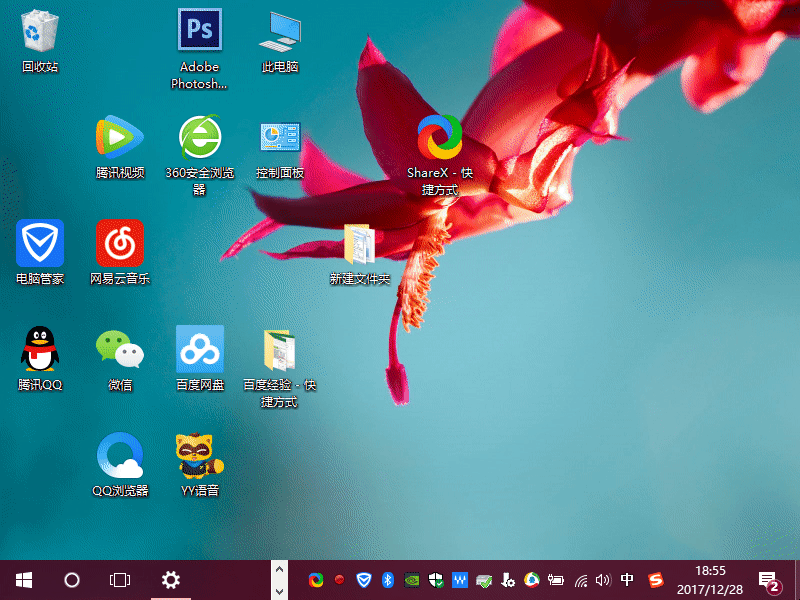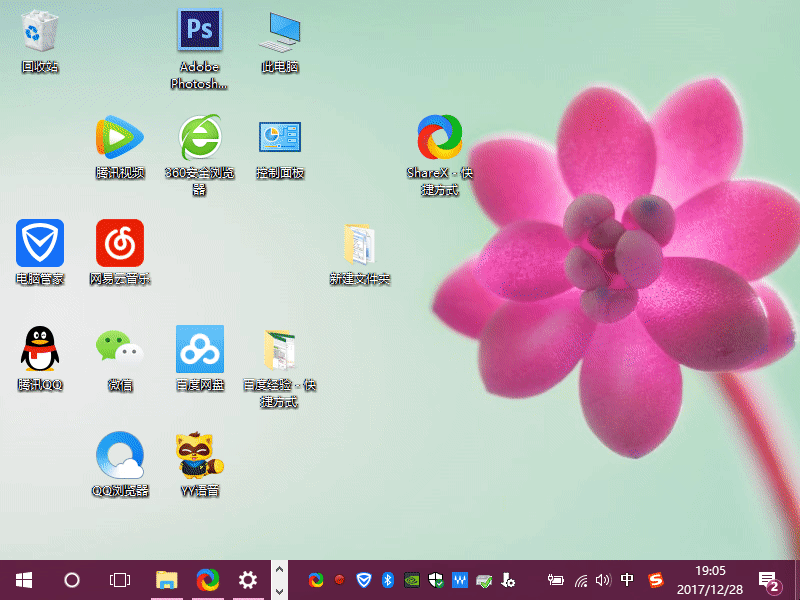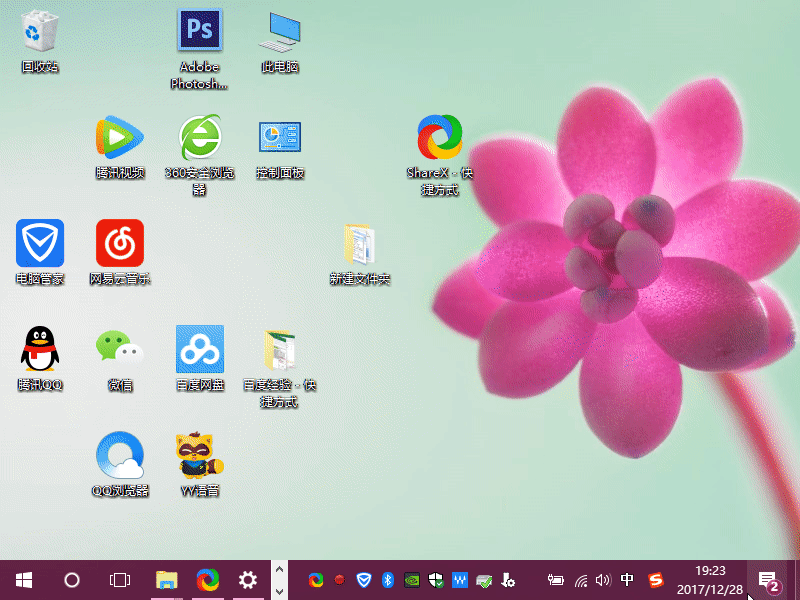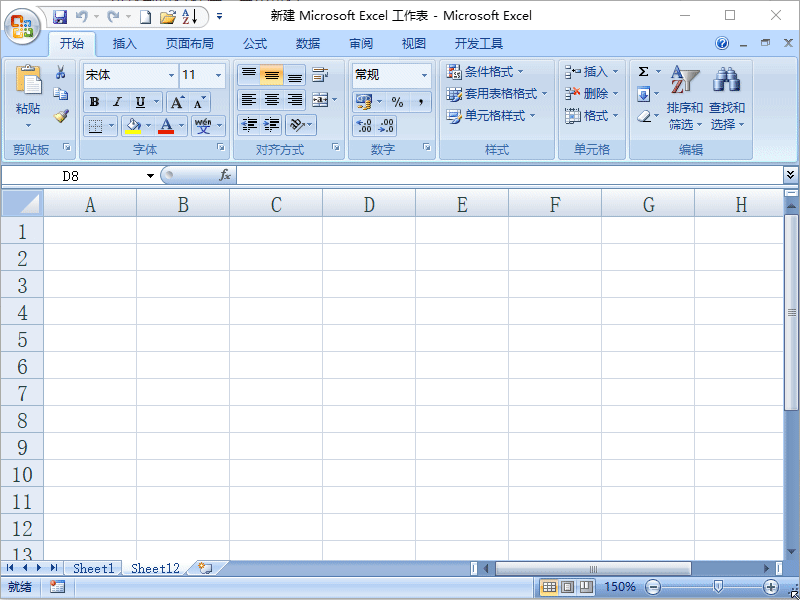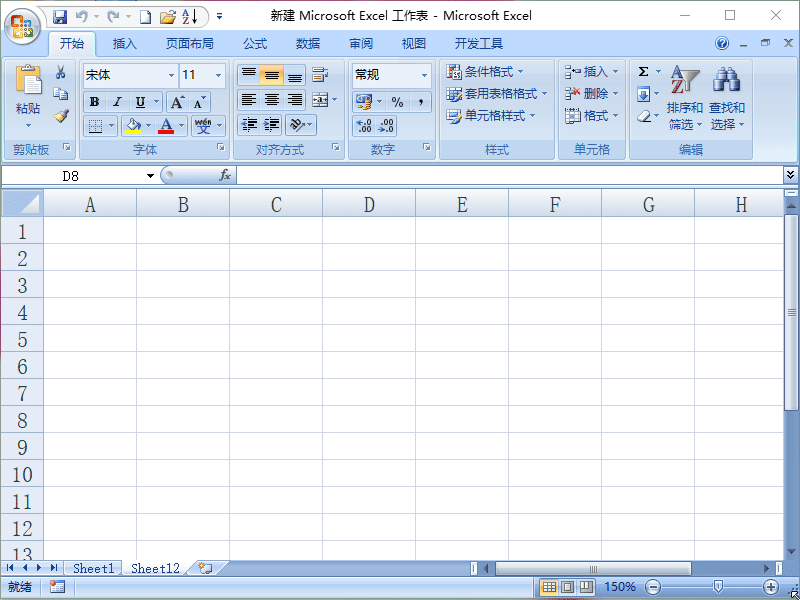如何运行Excel2007与创建工作簿
在此我将为带来比较全面的运行Excel2007的方法和新建工作簿的几种方法。
工具/原料
Excel2007
Windows 10操作系统
运行Excel2007
1、使用开始菜单:如图,单击“开始--所有程序--Microsoft Office--Microsoft Office Excel2007”。
2、利用桌面快捷方式:首咸犴孜稍先,我们发现我们桌面没有Microsoft Office Excel2007的快捷方式,因此我们需要先创建快捷方式。如图,单击“开始--所有程序--Microsoft Office”。右键单击“Microsoft Office Excel2007--创建快捷方式”。返回桌面,出现了Microsoft Office Excel2007快捷方式,双击该图标就可以打开Excel2007。
3、打开已有的工作簿:如图,选择一个保存有表格的文件夹,双击打开文件夹,找到一个已有的工作簿文件,双击打开即可。
4、利用搜索运行栏打开:如图,单击“开始”,在运行栏输入“excel2007”,即可找到运行程序。单击运行。
新建工作簿
1、新建空白工作簿:如图,单击“Office按钮--新建”,弹出“新建工作簿”对话框,选择“空白文档和最近使用的文档”,选择“空工作簿”,单击创建即可。
2、新建已安装模板的工作簿:如图,单击“Office按钮--新建”,弹出“新建工作簿”对话框,选择“已安装的模板”,在已安装模板对话框中选择需要的模板,我们这里选择的是“销售报表”,单击创建即可。
声明:本网站引用、摘录或转载内容仅供网站访问者交流或参考,不代表本站立场,如存在版权或非法内容,请联系站长删除,联系邮箱:site.kefu@qq.com。
阅读量:23
阅读量:87
阅读量:88
阅读量:88
阅读量:41